「マウスを使わずにパソコンの操作をする」。最近、この「脱マウス」への関心が高まっている。新刊『脱マウス最速仕事術』を上梓した森新氏は、その背景には、マウスとキーボードの間を手が幾度となく行き来する「時間のムダ」と「作業ストレス」の改善へのニーズがあると言う。森氏は独自に研究を重ね「脱マウス」のメソッドを開発し、年間88万回ものクリック数を削減、「年間120時間のムダ」を解消した。セミナーの参加者からは、「誰でもマスターできる!」と大好評だ。本連載では、満足度97%超のメソッドを凝縮した『脱マウス最速仕事術』(ダイヤモンド社)の内容から、時短に大きく貢献する「脱マウス」の技術をお伝えしていく。
実行した操作をやめて、元に戻したいときは[Ctrl]+[Z]キー、戻した操作をキャンセルしたい(進めたい)ときは[Ctrl]+[Y]キーを使います。
これを覚えておくと間違ったときの取り消し、取り消しをやめるという操作が簡単に行えます。試してみましょう。
次の図では、「Z」と入力してある図をコピーしました。
図の「Z」を「Y」に上書きします。
ここで[Ctrl]+[Z]キーを押すと、「Y」の字の入力が取り消され「Z」に戻るので、[Esc]キーを押して入力を終了します。
すると、図のように「Z」で確定されて最初と同じ状態に戻ります。 その状態から、[Ctrl] + [Y] キーを押すと取り消した操作を進めて文字 が「Y」に変わります。 このように、[Ctrl] + [Z]と[Ctrl] + [Y]で操作を戻したり、進めた りできます。そして[Ctrl] + [Z]と[Ctrl] + [Y]は、各種のアプリで 共通して使えるキーです。ただし、なかには取り消しができない操作もある ので注意してください。たとえば、エクセルのシートの追加や削除、エクセ ルやパワーポイントなどで[ファイル]タブ →[オプション]を選択して 行った設定などです。
その状態から、[Ctrl]+[Y]キーを押すと取り消した操作を進めて文字が「Y」に変わります。
このように、[Ctrl]+[Z]と[Ctrl]+[Y]で操作を戻したり、進めたりできます。そして、[Ctrl]+[Z]と[Ctrl]+[Y]は、各種のアプリで共通して使えるキーです。
ただし、なかには取り消しができない操作もあるので注意してください。たとえば、エクセルのシートの追加や削除、エクセルやパワーポイントなどで[ファイル]タブ→[オプション]を選択して行った設定などです。
★著者インタビュー「だから、この本。」★
第1回 オフィスワーカー全員が「脱マウス」すれば、日本の生産性は急上昇する
第2回 なぜ、よく使うショートカットキーは“キーボードの左側”に集約されているのか?
第3回 エクセルで発覚! 仕事が「できる人」と「できない人」を隔てる決定的な差とは?
第4回 “Ctrl”や“Shift”ってそういう意味だったのか! 話題の「ショートカットキー記憶術」が抜群に役に立つ理由
パソコン関連動画のご紹介
★★★20万人超が学んだ著者のメソッドが凝縮!★★★
100件超のメールが毎日届く…、Web会議でプレゼンする機会が多い…。
そんな多忙なビジネスパーソンの皆さんに、ショートカットキーを駆使して、メール処理の速度やWebプレゼン力が爆上がりする方法を伝授する動画「脱マウス/アウトルック最速仕事術 ショートカットキー実践編」をお送りします。
講師は、ショートカット・アウトルック研究家で、『脱マウス最速仕事術』『アウトルック最速仕事術』などのベストセラー著者でもある森新さん。
本動画では、著書に書いていないショートカットキーのテクニックやスキル習得法も紹介します。
◆詳しい動画のご案内はこちら!
動画の内容のご案内
① アウトルック脱マウス術(約22分)
・手の移動時間を減らし、フォルダ分けも効率化!
・必ず覚えておきたいショートカットキーの基本
・【小テスト】キーボードだけでメールを作成してみよう
② Ctrl+Tabの脱マウス上級編(約12分)
・「Tab」と「Ctrl+Tab」の違いは?
・エクスプローラー/アウトルック/エクセル/パワーポイントでの活用法
③ 視線をくぎづけ!Web会議プレゼン力向上テクニック(Windows全体、約12分)
・聞き手を惹きつけるため/操作をもたつかせないため のショートカットキー
・「何を使ってるの?」と必ず聞かれる「ZoomIt」活用術
④ 視線をくぎづけ!Web会議プレゼン力向上テクニック(Excel、約8分)
・聞き手の注意をそらさないために大切なこと
・情報ノイズを減らす2つの方法
・もたつかないための5つのテクニック
⑤ Gmailユーザー向け脱マウス術(約9分)
・添付ファイル付きのメールを送る爆速方法
《この動画で学べること》
■ショートカットキーを習得して、仕事の生産性を向上できます。
■表計算やメール作成など、幅広い業務に応用して時短を実現します。
■Web会議で聞き手の興味を惹きつけてプレゼンができるようになります。
■Web会議で手間取らずにスムーズな操作ができるようになります。
※ショートカットキーについて少し知っている方にはより実戦的な知識を、まったく知らない方にもわかりやすく解説しています。
著者からのメッセージ
『脱マウス最速仕事術』の著者、森新です。
「脱マウスの技術」の必要性を顕在化させ、日本全体の業務生産性の向上に少しでも貢献することができたらと願いながら、本書を執筆しました。
本書は、単なるショートカットキーのまとめ本・単純暗記の推奨本ではありません。
まとめであれば、インターネットの検索で十分です。本書は、「脱マウス」までのステップを体系化し、その最短経路をまとめた日本初の書籍です。
私は、ホワイトカラーの働き方改革は「指の動き方改革」があってこそだと考えています。
この「指の動き方改革」に、最大の恩恵をもたらす「脱マウス」に到達するためのノウハウを数年間、独自に研究し、さまざまな企業や個人にレクチャーしてきました。
その中で「脱マウス」をすぐに挫折してしまう人と、一定レベルまで成功している人の分岐点を突き止めました。
それは、キーボードのキー自体への理解です。
暗記しているショートカットキーの数が分岐点だと思っている人も多いのではないでしょうか。実は、私自身も社会人になった当初は、ショートカットキーの丸暗記型&つめこみ式学習を行った人間でした。
しかし、いま振り返ると、これは残念ながら遠回りをしていたと言わざるを得ません。
では、キーボードのキー自体への理解とは何を指すのでしょうか?
皆さんは、キーボードの中のキーの役割を一つ一つ説明できるでしょうか? いくつかのキーにはマークが印字されていますが、その意味を人に教えることができるでしょうか?
実際にそれができる人は、あまり多くはないと思います。
一方、ピアノではどうでしょうか。ピアノは初級者だとしても、キー(鍵盤)の役割は一通り説明ができるはずです。これは、ピアノでは学習のスタート時に、まず一つ一つのキー(鍵盤)から理解を進めるからです。
PCも同じだと考えてください。ショートカットキーは「キーとキーの組み合わせ」で構成されているものが大半です。その組み合わせのベースとなる一つ一つのキーの音色を理解して初めて、組み合わせである「和音=ショートカットキー」を奏でることが可能になります。
ですから、キーの一つ一つの特徴やルールを丁寧に学ぶことこそが、脱マウスに向けた必須通過点であり、分岐点になるのです。
脱マウスに成功すれば、大きくは以下の2つのメリットがあります。
① PC作業時の生産性が圧倒的に向上する(時短)
② マウスが置きづらい場所でもストレスなく作業ができる
①については、予想を超える差がでます。本書の中で例を紹介していますが、最低でも数倍、最大で24倍ものスピードの差がでるのです。これは身につけた人のみが本当に実感できる事実です。
②については、近年、PCのバッテリー性能や処理能力の向上・コンパクト化などの技術革新が相当進んでいます。それだけでなく、働き方改革の必要性がさらに高まり、テレワーク・在宅勤務などの制度などの見直しが進んでいる企業も増えてきています。現実に、いつでも・どこでも働ける世界へと進化してきています。
一方、自分自身の進化は十分と言えるのでしょうか? 10年前と同じようなPC操作方法・スキルのままでよいのでしょうか?
企業の生産性とは、社員一人一人の1秒の積み重ねで決まります。ホワイトカラーが多くの時間を割いているPC作業の1秒の使い方を、今後はもっと胸の張れる時間に変えていきましょう。脱マウスは一生モノのスキルです。
本書が皆さんの可処分時間のアップに貢献できることを祈っています。
★著者インタビュー「だから、この本。」★
第1回 オフィスワーカー全員が「脱マウス」すれば、日本の生産性は急上昇する
第2回 なぜ、よく使うショートカットキーは“キーボードの左側”に集約されているのか?
第3回 エクセルで発覚! 仕事が「できる人」と「できない人」を隔てる決定的な差とは?
第4回 “Ctrl”や“Shift”ってそういう意味だったのか! 話題の「ショートカットキー記憶術」が抜群に役に立つ理由
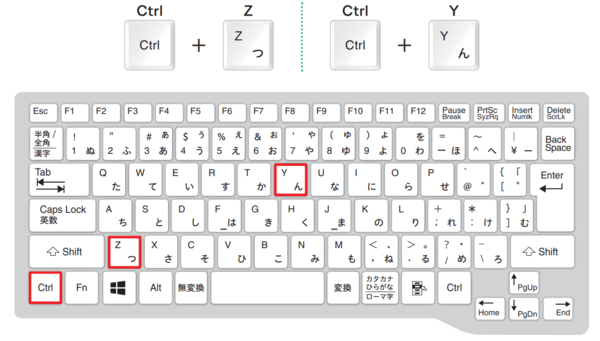
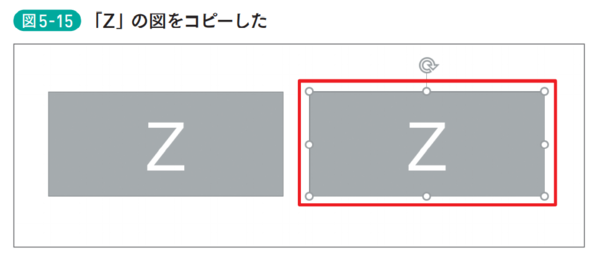
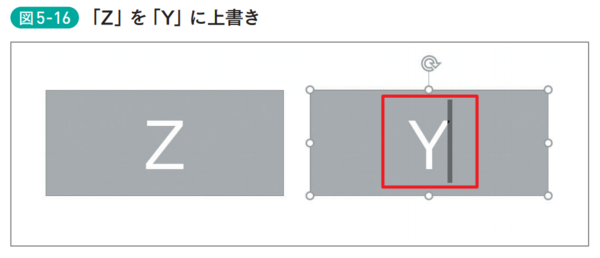
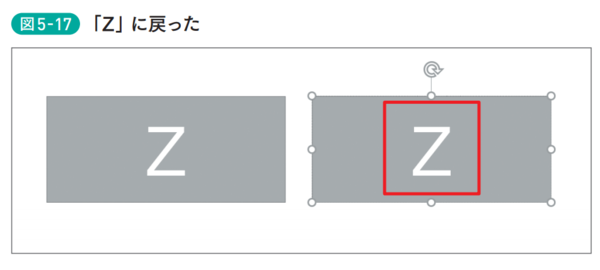
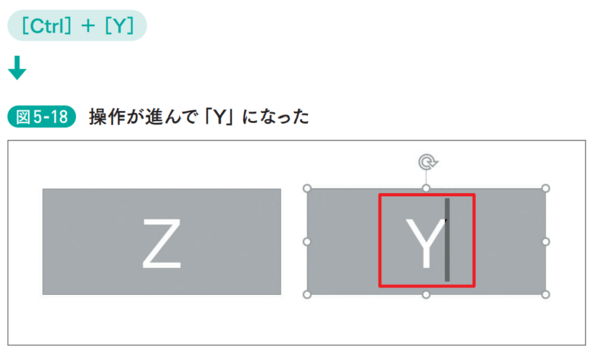
 「ショートカットキーMAP 全体まとめ」拡大画像表示
「ショートカットキーMAP 全体まとめ」拡大画像表示









![史上最速でスクショがとれるワザ!「[Windows]+[Shift]+[S]」って知ってる?](https://dol.ismcdn.jp/mwimgs/7/f/360wm/img_7f8656a2400a9461c0611496592a3f3e7229018.jpg)